O WhatsApp é um dos aplicativos de troca de mensagens e chamadas mais usado no mundo e, por esse motivo, pode ser um bom canal de comunicação com seu cliente.
São mais de 100 países e com mais de 50 idiomas. Pesquisas recentes dizem que 96% dos usuários preferem usar um aplicativo de mensagens antes de chamar por telefone. Se nada disso o convenceu, pense uma coisa, sua avó sabe como usar o WhatsApp. Não perca mais cliente e vendas.
Neste artigo (tutorial), vou ensinar como adicionar o WhatsApp no seu Site WordPress com o plugin WhatsApp me.
Usar um aplicativo de mensagens como um canal de comunicação pode ser uma boa ideia para informar em detalhes sobre um produto ou serviço, e esclarecer algumas dúvidas, preços com sua empresa.
Portanto, chega de enrolação e vamos aprender como adicionar o WhatsApp no seu site WordPress.
Como configurar WhatsApp no WordPress usando Plugin.
Existem vários plugins para colocar o WhatsApp no seu site WordPress, mas vou destacar apenas um. O plugin “WhatsApp me“, muito simples e faz exatamente o que queremos além de tudo tem versão em Português – Brasil. Vamos lá:
WhatsApp me
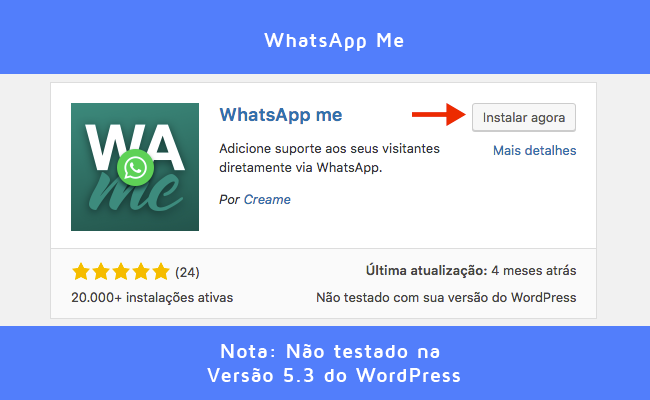
WhatsApp me é o plugin simples que encontramos bem aceito pela comunidade WordPress com 5 estrelas e com recursos ideais para qualquer usuário, bom, agradável e grátis!
Recursos do WhatsApp me
- Telefone: Informe o número de telefone.
- Apenas para dispositivos móveis: Selecione se deseja que o botão fique visível apenas nos dispositivos móveis. O WhatsApp Web/App abrirá no desktop (se estiver disponível).
- Chamada à ação: Escreva uma mensagem para incentivar os usuários a fazer contato via WhatsApp.
- Atraso: Você pode definir um tempo limite para exibir a mensagem de chamada à ação.
- Botão: Mostra um botão para um modo menos intrusivo.
- Mensagem: Você pode definir a primeira mensagem a ser enviada.
- Avançado: Configure em quais páginas você deseja mostrar ou ocultar o botão do WhatsApp.
- Se você tem o Google Analytics, um evento é acionado quando o usuário inicia o WhatsApp.
- Pode substituir a chamada à ação, mensagem ou visibilidade em cada post, página ou post personalizado.
Tutorial: Como configurar o plugin WhatsApp me no site WordPress
Uma das características fortes deste plugin é que é muito fácil de configurar, muito fácil mesmo.
Ao instalá-lo vá para Configurações > WhatsApp me onde você encontrará as configurações gerais.
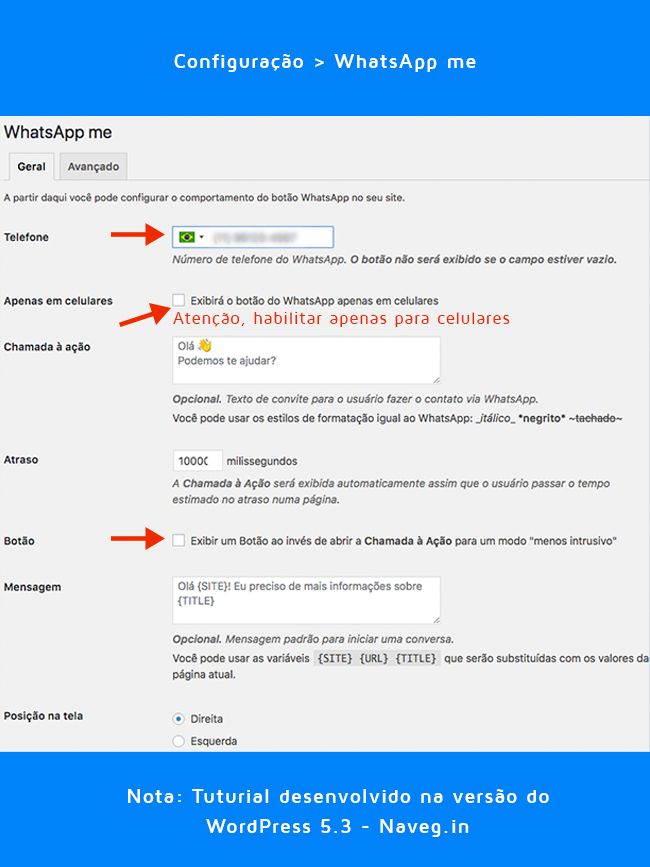
- Você precisa definir um número de telefone e escolher o prefixo usando as bandeiras do país para ativar o botão WhatsApp.
- Você também pode configurá-lo para mostrar apenas no celular.
- A chamada à ação é uma mensagem adicional que aparecerá depois de um tempo ou quando o usuário clicar no botão do WhatsApp.
- Se você inserir uma página de entrada, poderá personalizar a mensagem do botão e também poderá ocultar o botão.
- Posição na tela: direita ou esquerda.
- Salvar alterações.
Concluindo, olha o botão aparecendo.

Conclusão
A comunicação com seus clientes, pode ser muito mais fácil com o WhatsApp me você permitirá que os visitantes do seu site entre em contato com sua empresa pelo WhatsApp com um único clique.
Gostaria de aprender mais sobre WhatsApp me?
Cadastre-se em nossa Lista VIP.
[mailpoet_form id=”3″]
Bônus: Como Criar link do WhatsApp

1. Criar o link do WhatsApp manualmente.
- Copie o código a seguir: https://api.whatsapp.com/send?phone=SeuNúmero
- Substitua o termo “SeuNúmero” pelo número do seu telefone, incluindo o código do país e o DDD. No exemplo a seguir, utilizamos o DDI “55”, do Brasil, e o código “85”, da cidade de Fortaleza:
https://api.whatsapp.com/send?phone=5585900000000 (numero fictício).2. Criar um link do WhatsApp com mensagem.
- Copie o código a seguir: https://api.whatsapp.com/send?phone=SeuNúmero&text=SuaMensagem
- Além de substituir o número do telefone, substitua também o termo “SuaMensagem” pelo texto que desejar. Como links não permitem inserir espaços, troque-os pelo código “%20” (sem aspas), como no exemplo a seguir:
https://api.whatsapp.com/send?phone=5585900000000&text=Oi%20NaveginQuando um cliente clicar no link, será direcionado para uma página do WhatsApp e poderá iniciar uma conversa com você.
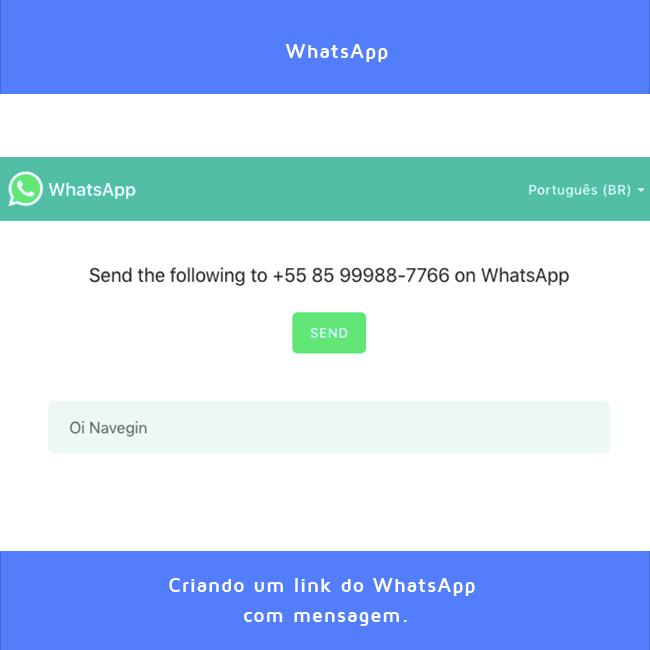
3. Tutorial: Adicionar Link do WhatsApp no Instagram
Curtiu?
- Muito obrigado por ler!
- Se alguma coisa neste artigo te ajudou, ou se você conhece alguém que vai se beneficiar, envie pra ele ou compartilhe com seus amigos. Isso significaria muito pra nós, de verdade.
- Até o próximo, Abs!


